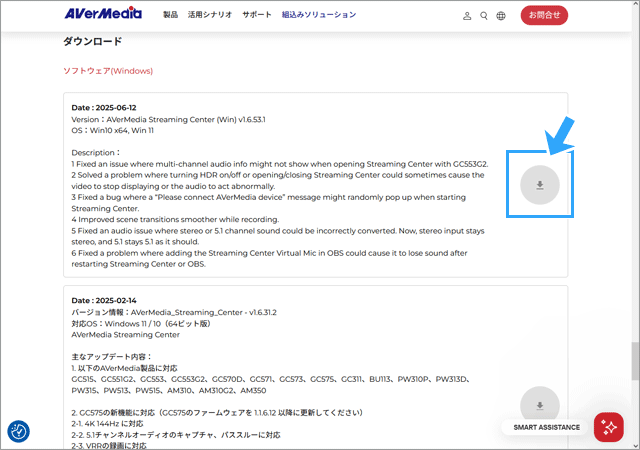GC551G2を使っていて、ゲーム画面をOBS Studio(以下OBS)に映したい場合、どのように設定すればよいのでしょうか。
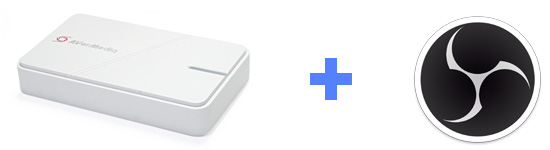
OBSでゲーム画面を映し、ゲーム音を出すための設定方法について見ていきましょう。
関連 ゲーム実況者のためのGC551G2購入ガイド・レビュー
Windows用の解説です。Mac用ではない点に注意してください。
目次
HDCPをOFFにしよう
PS5/PS4のゲーム画面をGC551G2で映したい場合は、ゲーム機側でHDCPをOFFにしておく必要があります。
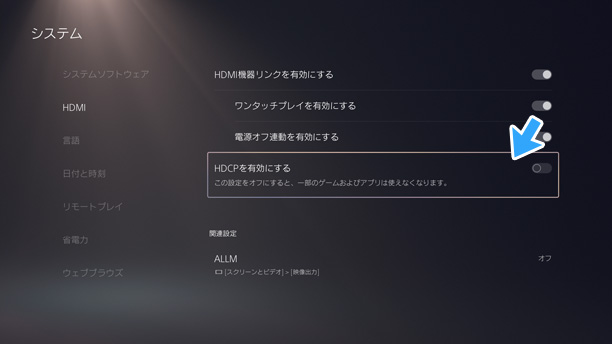
▲PS5での設定
そうしないとゲーム画面がPCに映りません。ゲーム機をGC551G2に接続するまえに設定しておく必要があります。
詳細については、下記ページをご覧ください。簡単にできます。

なお、Switch2/Switchの場合は必要ありません。
GC551G2の準備をしよう
接続する
(1)ゲーム機とGC551G2をHDMI接続し、(2)GC551G2とPCをUSB接続しましょう。
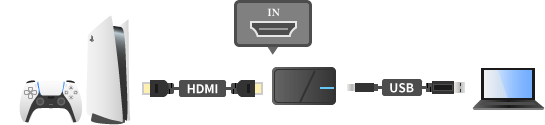
接続方法がわからない場合は、下記ページをご覧ください。

Streaming Centerをインストールする
付属ソフトである「Streaming Center」をインストールしておきましょう。
以下の方法で同アプリをインストールします。
- こちらにアクセスする。
- ダウンロードボタン(下矢印)をクリックする。
- ダウンロードしたEXEファイルを実行する。
- 画面を順に進めていく。
Streaming Centerで画面・音を確認する
ゲーム機をGC551G2に接続し、Streaming Centerを起動したうえで2点確認してください。
- ゲーム画面が映ること
- ゲーム音が聞こえること

これは、あとで不具合が起きたときに問題の切り分けをしやすくするためです。
もしStreaming Centerの使い方がわからない場合は、下記ページに使い方をまとめました。
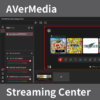
また、ゲーム画面が映らない、音が出ない場合のより詳しい対処法については、下記ページをご覧ください。


Streaming Centerを終了する
問題ないことを確認したら、Streaming Centerは必ず終了させましょう。起動したままだと、このあとOBSに画面が映らないからです。
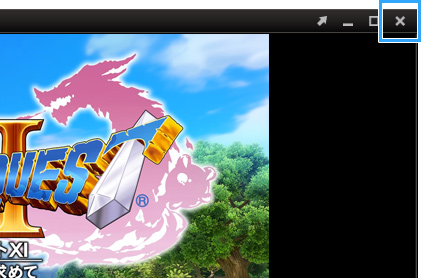
OBSに「映像キャプチャデバイス」を追加しよう
- 「ソース」のところにある「+」をクリックします。
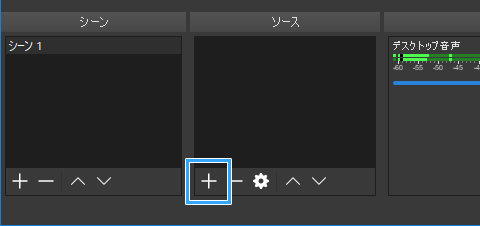
- 「映像キャプチャデバイス」を選択します。
- 適当な名前をつけて「OK」をクリックします。名前はそのままでもかまいません。
- 「デバイス」で「Live Gamer EXTREME 3」を選択します。すると、ゲーム画面がOBSに映ります。映らなかった場合の対処法は後述します。
- 「OK」をクリックします。
- 画面をフルスクリーンにする方法については、こちらをご覧ください。
- 60fps表示にする方法については、こちらをご覧ください。場合によっては「映像キャプチャデバイス」の「解像度」を変更する必要があります。

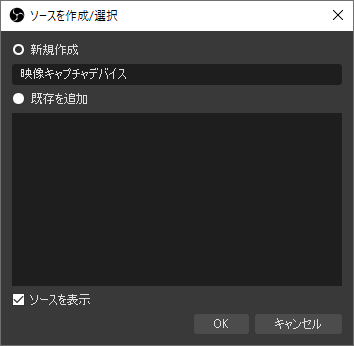
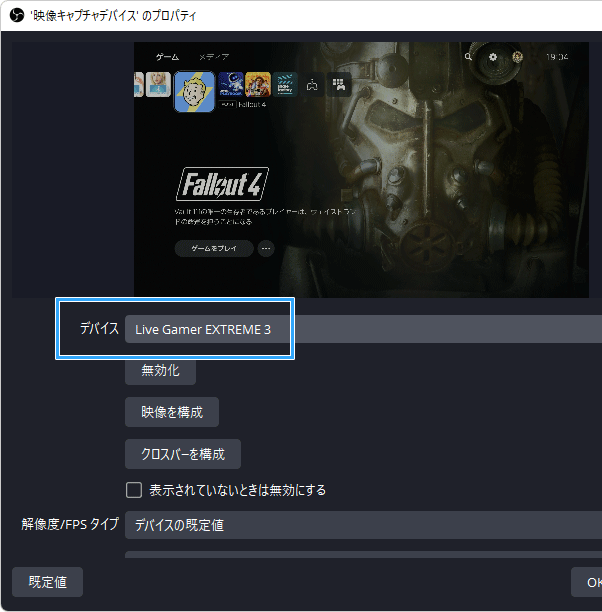
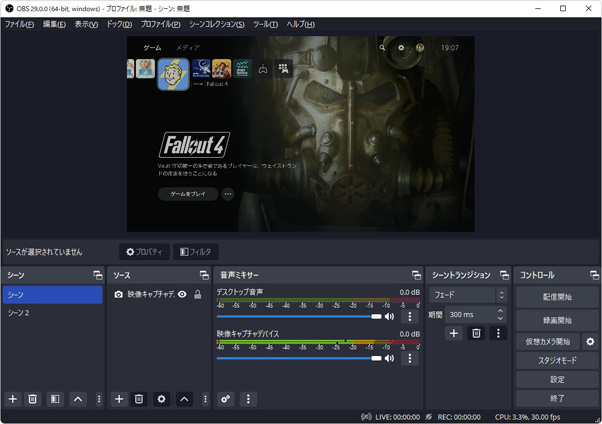
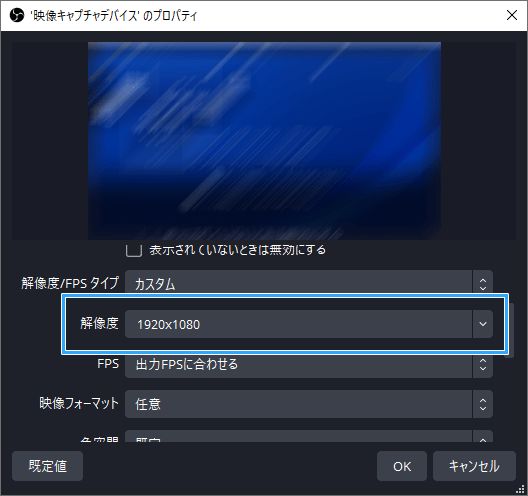
ゲーム音を聞いてみよう
自分で聞くためのモニタリング設定
OBSの初期設定では、ゲーム音が自分に聞こえないようになっています。
モニタリングしたいときは、以下のように設定しましょう。そうすればゲーム音を聞くことができます。
- 「音声ミキサー」の歯車アイコンをクリックする(または「編集」→「オーディオの詳細プロパティ」)。
- 「オーディオの詳細プロパティ」が開く。
- 「映像キャプチャデバイス」の「音声モニタリング」で「モニターのみ(出力はミュート)」を選択する。
- OBSのバージョンが32.0以降ならば、「モニターと出力」もよい。
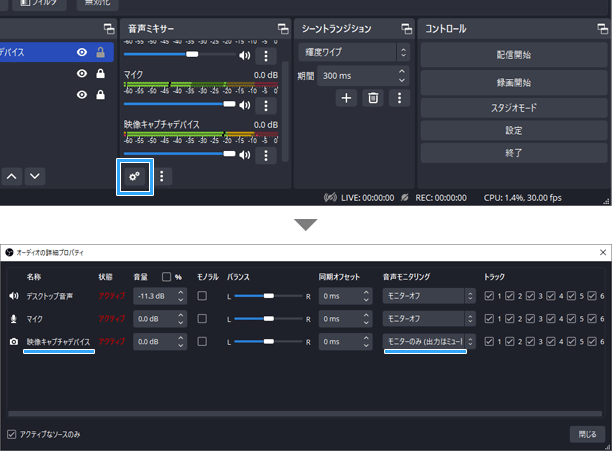
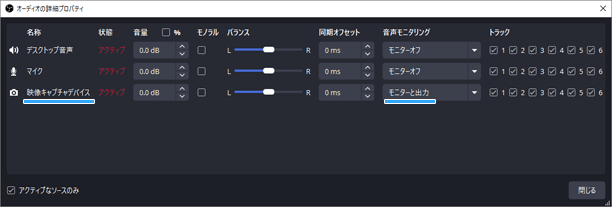
パススルー出力する場合の設定
パススルー出力する場合、いまの「音声モニタリング」は「モニターオフ」にしましょう。
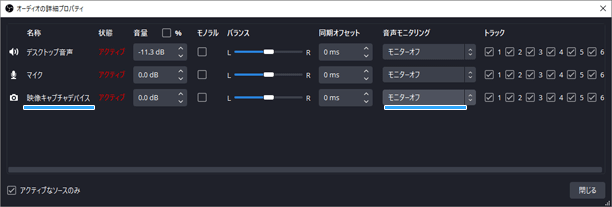
PCから音を出す必要がないため、この設定にします。ゲーム音は、TV(モニター)のほうから出ているものを聞いてください。
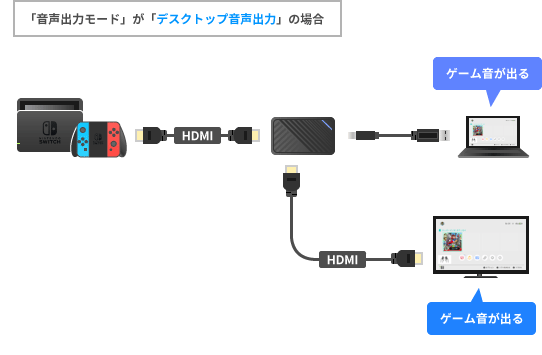
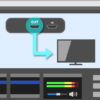
「音声出力モード」について
さきほどの「映像キャプチャデバイス」の設定で「音声出力モード」を「デスクトップ音声出力 (WaveOut)」にすると音ズレします。
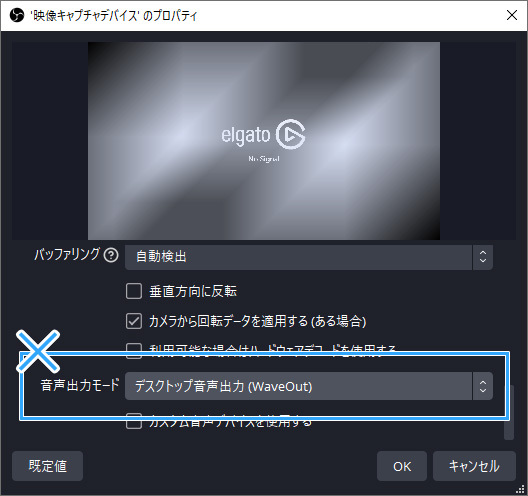

初期設定の「音声のみをキャプチャ」がおすすめです。
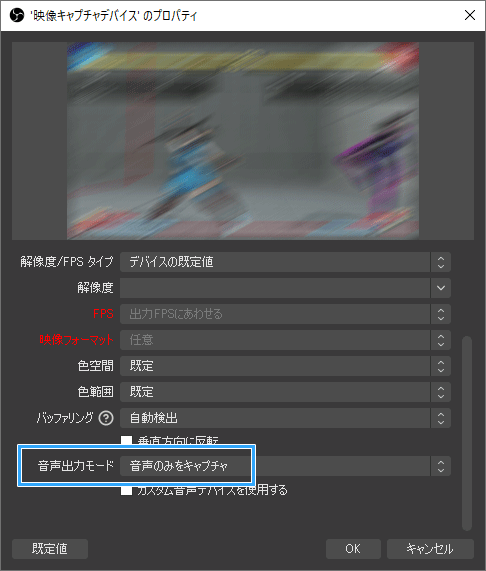
録画・ライブ配信の設定をしよう
録画の場合
ゲームを録画する方法は、以下のとおりです。
- 「設定」をクリックする。
- 「OBS + キャプチャーボードで、TVゲームを高画質録画する設定方法」を参考に設定にし、「OK」をクリックする。
- 「録画開始」をクリックする。
- 録画を停止後、「ファイル」→「録画を表示」で動画を確認する。
画質の設定方法や、マイク音の入れ方など、詳細な設定方法については下記ページをご覧ください。

ライブ配信の場合
ライブ配信する方法は、以下のとおりです。
- 「設定」をクリックする。
- 適切な設定にし、「OK」をクリックする。
- 「配信開始」をクリックする。
各配信サイトごとの仕様に合わせて、適切に設定する必要があります。OBSの設定方法については、以下の記事をご覧ください。

画面が映らないときは
まずは基本的な部分を確認しましょう。
- Streaming Centerでは画面が映るか(映らない場合はこちら)
- Streaming Centerを終了したか(終了させる)
- ゲーム機が出力する映像にHDCPが含まれていないか
- 「映像キャプチャデバイス」の設定は適切か
- 「映像キャプチャデバイス」をいったん削除し、再度設定したか
- OBSを再起動したか
詳しい対処法については、下記ページをご覧ください。
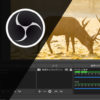
ゲーム音が出ないときは
ゲーム音が聞こえない、自分には聞こえるが配信・録画で流れないという場合は、下記ページをご覧ください。対処法をまとめました。


わからないことがある場合は
キャプチャーボードおよびOBSついては、下記ページもご覧ください。基本的な使い方・設定方法をまとめました。



まとめ
GC551G2の場合、OBSにゲーム画面を映すのは簡単な設定でできます。「映像キャプチャデバイス」を追加して1か所の設定ですむからです。
もしうまくいかなかったときは、付属ソフトのStreaming Centerをきちんと終了させたか、また同ソフトでゲーム画面が映るかどうかを確認しましょう。

2006年から15年以上、ゲーム実況のやり方の解説記事を書いています。書いた記事数は1,000本以上。ゲーム配信、ゲーム録画、動画編集の記事が得意です。
記事はていねいに、わかりやすく!ゲーム実況界の教科書をめざしています。